XMTrading(エックスエム)の取引ツール「MetaTrader4(MT4)/MetaTrader5(MT5)」の接続サーバーの切り替え方法についてご案内します。画面右下の接続状況をクリック後、サーバー一覧よりご希望のサーバーへ切り替えることが可能です。サーバー名の右横には、接続までの時間のわかるレイテンシーが表示されます。
画面右下の接続状況をクリックします。
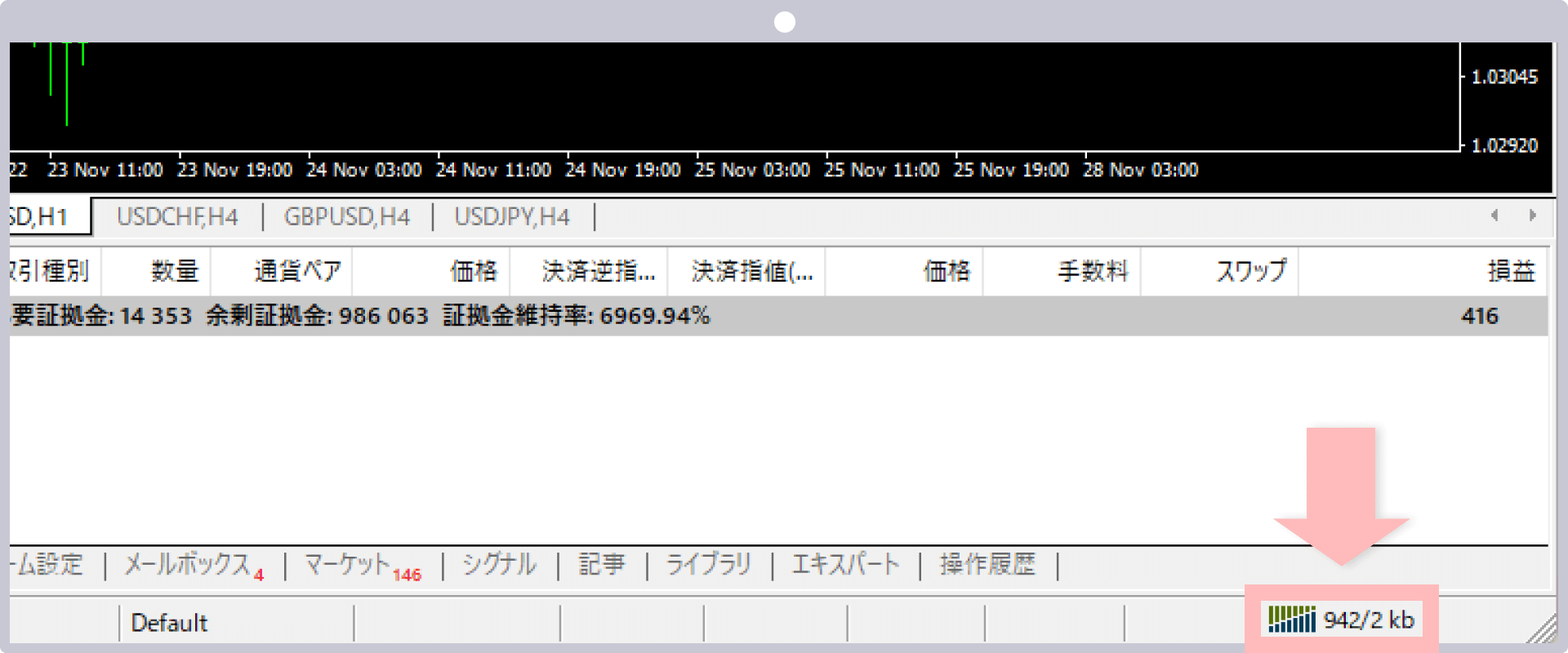
サーバー一覧より接続を希望するサーバ名をクリックします。
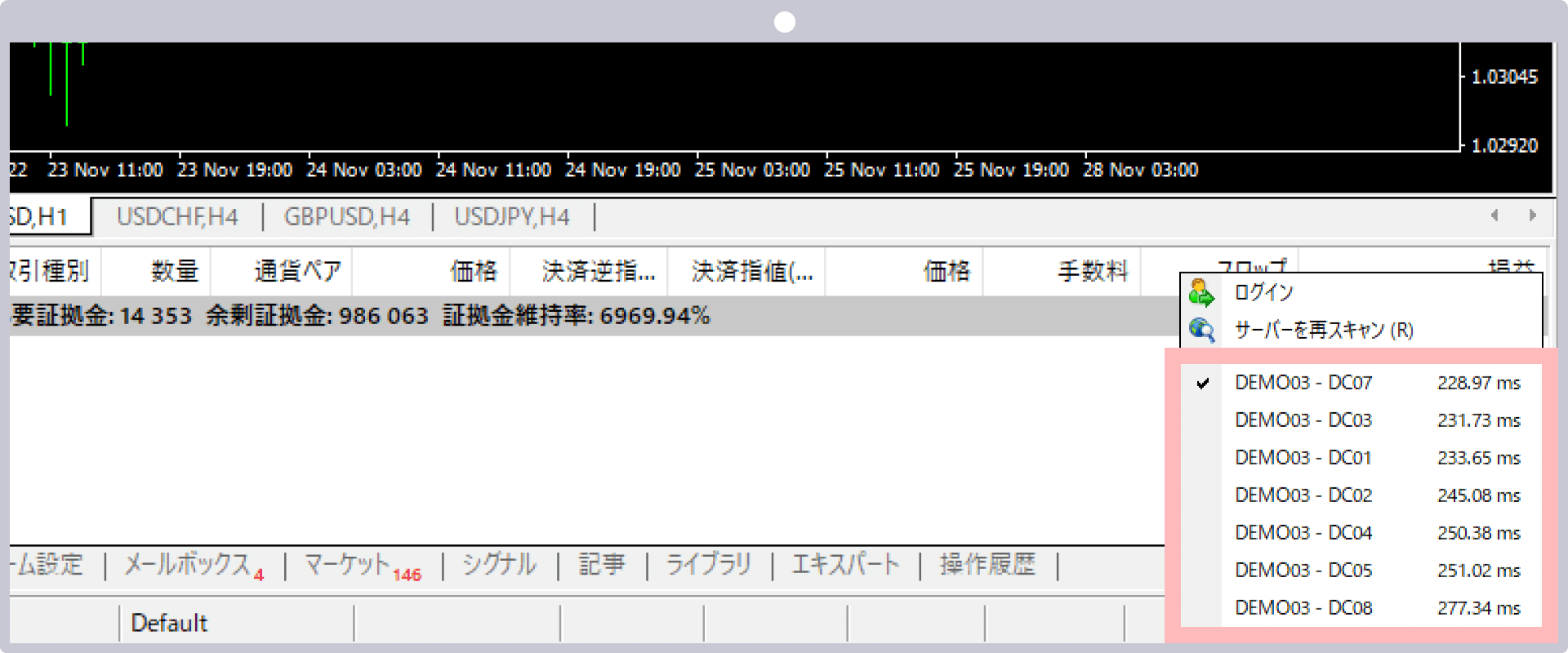
サーバ接続までの時間「レイテンシー」
XM MT4のサーバー一覧の右側の数値は「レイテンシー」です。レイテンシーは、MT4からXMのサーバ接続を確認し応答が返ってくるまでの往復時間を示しており、「ms(ミリ秒)」の単位で表示されます。数値が小さいほど通信遅延が短く、取引をより早く実行して頂けます。
接続状況よりサーバが切り替わっていることをご確認ください。
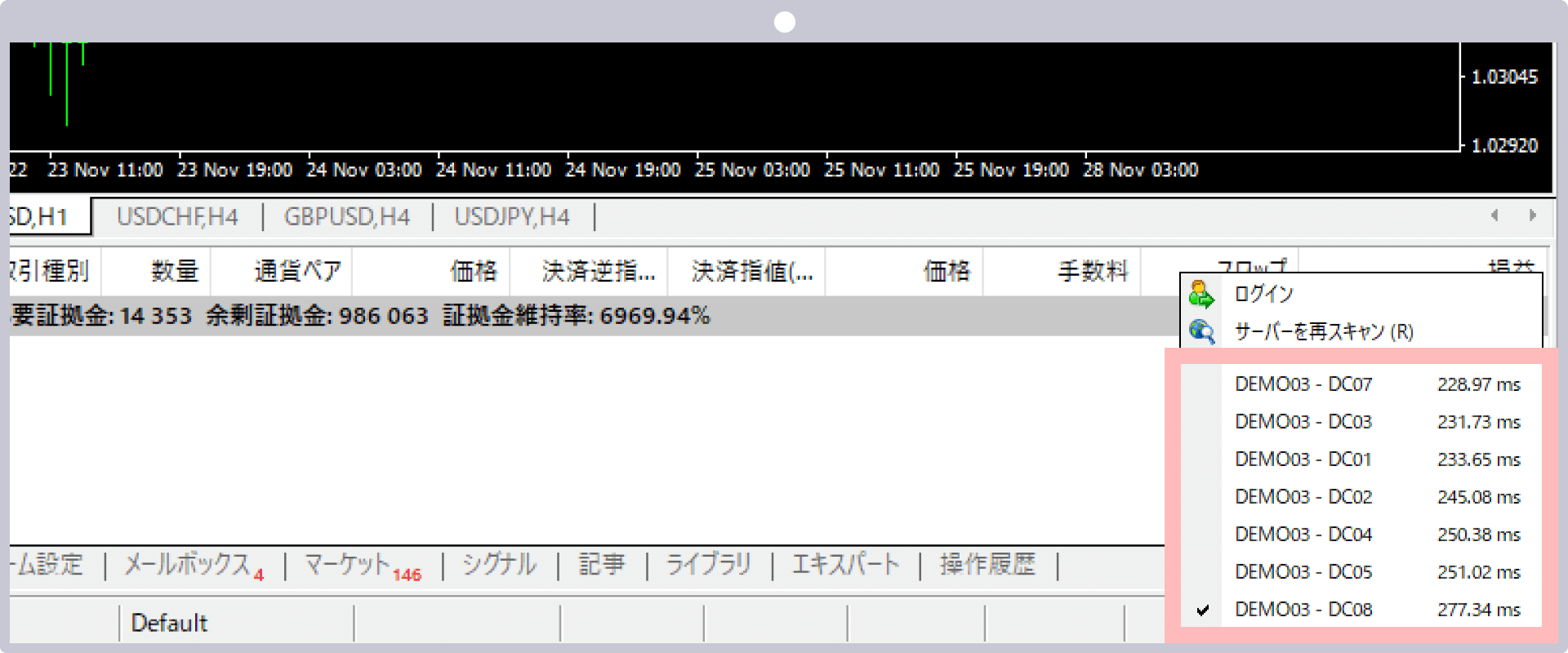
画面右下の接続状況をクリックします。
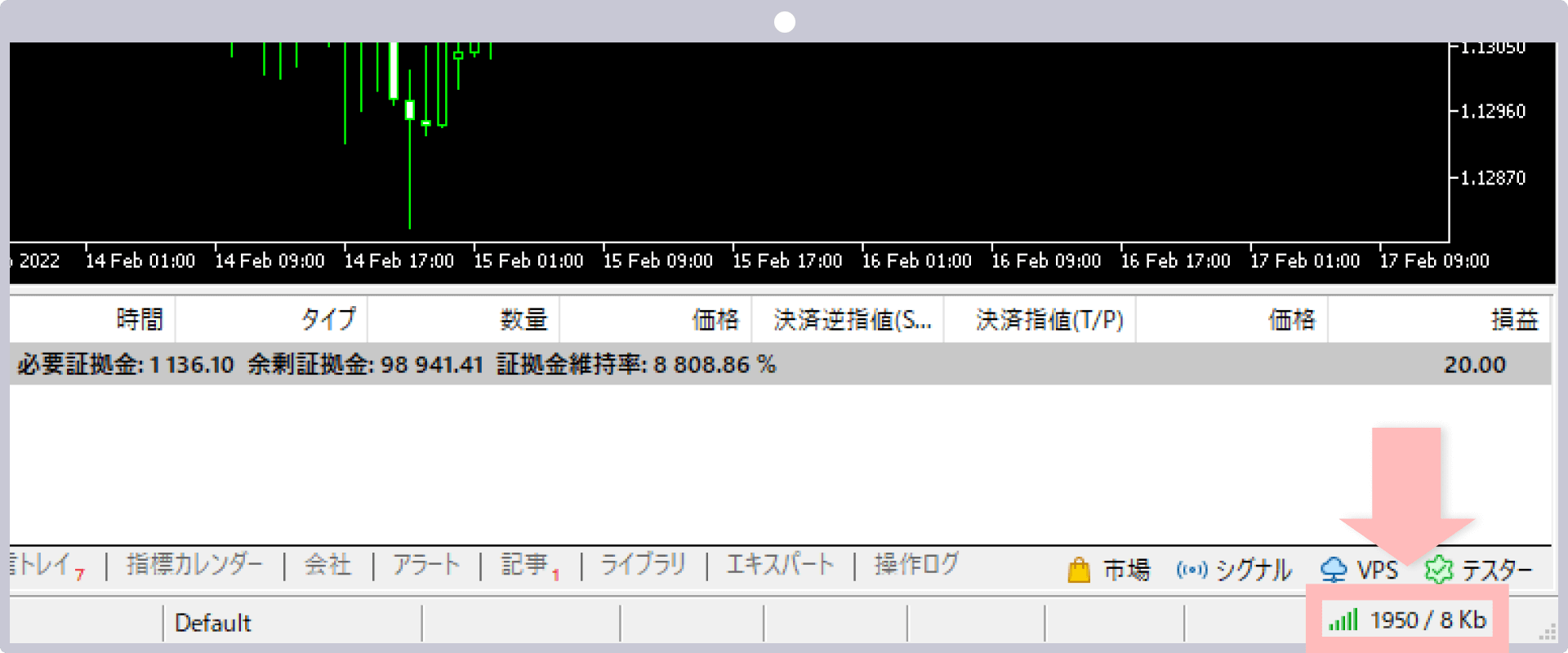
サーバー一覧より接続を希望するサーバ名をクリックします。
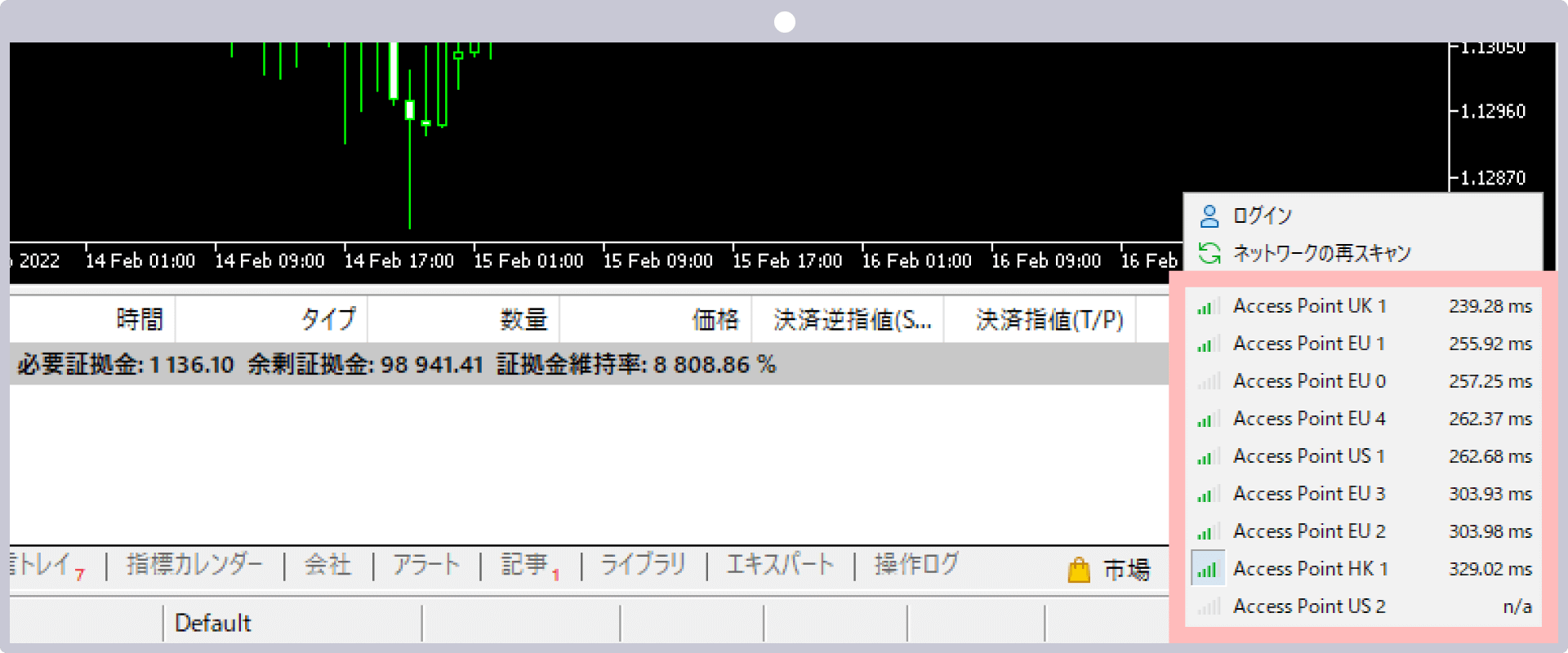
サーバ接続までの時間「レイテンシー」
XM MT5のサーバー一覧の右側の数値は「レイテンシー」です。レイテンシーは、MT5からXMのサーバ接続を確認し応答が返ってくるまでの往復時間を示しており、「ms(ミリ秒)」の単位で表示されます。数値が小さいほど通信遅延が短く、取引をより早く実行して頂けます。
接続状況よりサーバが切り替わっていることをご確認ください。
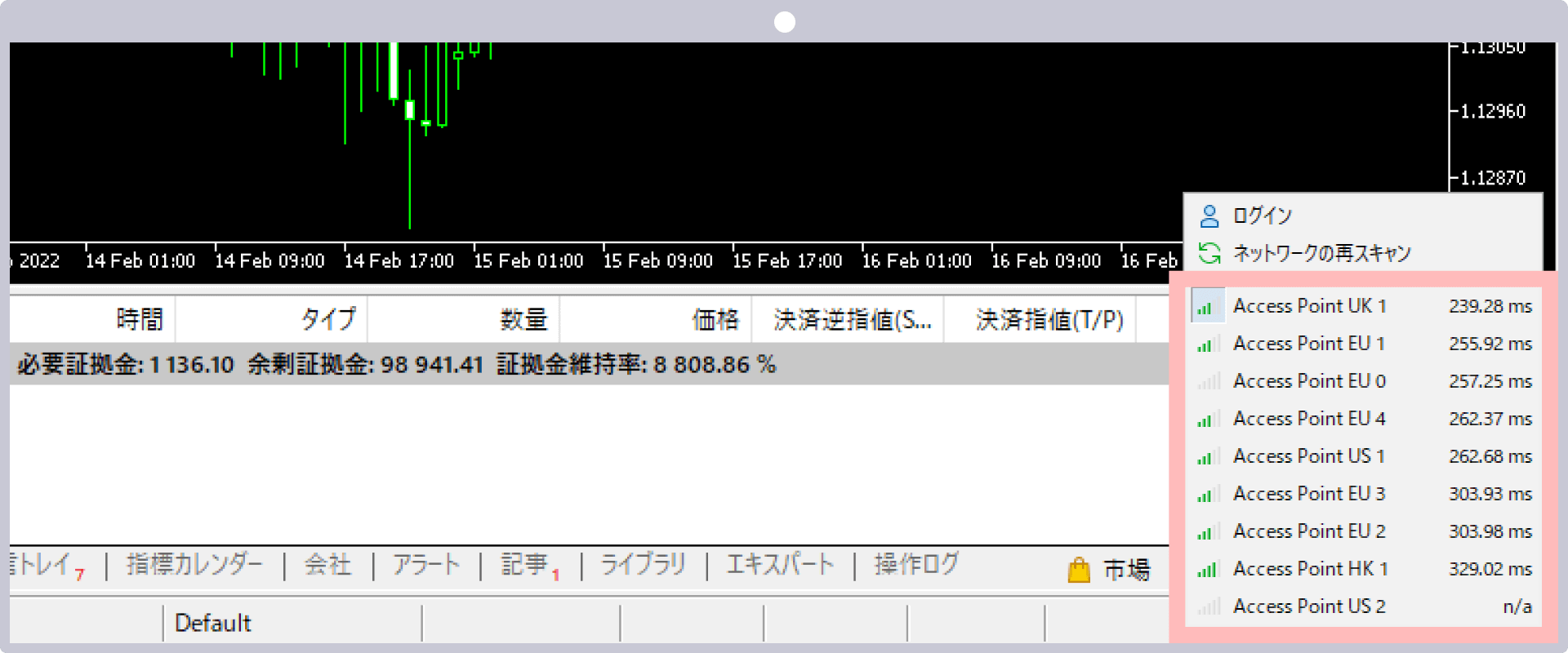
オールインワンのXMアプリで簡単取引&口座管理
XMTrading(エックスエム)では、アプリ1つでMT4/MT5口座の管理から入出金、実際のお取引まで、シームレスに行って頂ける「XMアプリ」を提供しています。XMアプリは、MT4/MT5アプリと同様インジケーターを活用したお取引が可能なだけでなく、XMの会員ページにて行って頂けるほぼ全ての口座管理機能が備わっております。その他、Trading Central社による市場分析や日本語ライブチャットへも簡単にアクセスして頂けます。XMアプリを活用してより快適なトレードライフをお楽しみください。